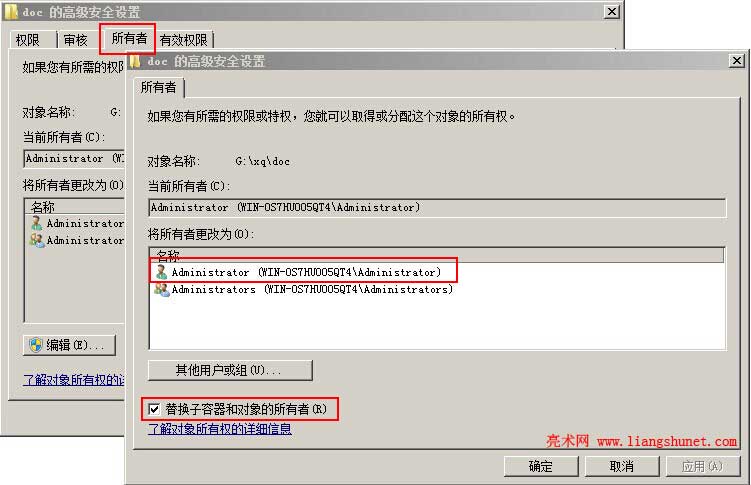Windows > 正文
Windows > 正文文件夹禁止写入,怎么回事?如何解决?
某些时候,往某个文件夹粘贴文件会弹出“文件夹禁止写入”之类的提示,“确定”之后复制文件也随之停止,而无法向该文件夹复制,也不能修改或删除里面的文件。这是怎么回事?
“写入”是 Windows 系统的一种“修改”权限,此权限包括“添加、修改、删除”操作,即没有对某个文件夹的“写入”权限也就不能把文件复制其中,所以弹出“文件夹禁止写入”这样的提示。明白原因后,也就有了解决办法,就是分配“写入(修改)”权限给当前登录系统的用户。
解决文件夹禁止写入的方法:
1、右键禁止写入的文件夹(如 doc),选择“属性”,如图1所示:
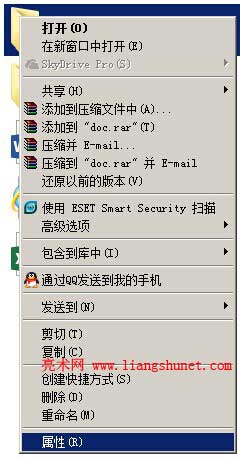
图1
2、在打开的“属性”窗口中,选择“安全”选项卡,如图2所示:
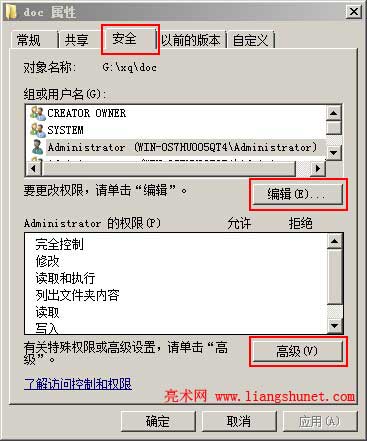
图2
3、单击“编辑”,打开“doc 权限”窗口,如图3所示:
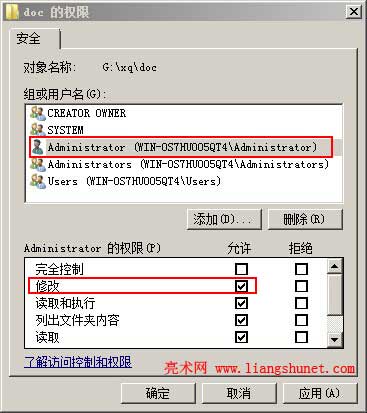
图3
提示:XP 系统没有“编辑”按钮,直接在图2就可以勾选权限。
4、选中“当前登录系统用户名(如 Administrator)”,勾选“修改”(见图3),然后,点击“应用”或“确定”,文件夹禁止写入问题解决。
如果“当前登录系统用户名”不在“组或用户名”列表中,可依次选择“添加” → 高级 → 立即查找 → 找到“当前登录系统用户名”并双击它,确定几次后即添加进去。
无法修改权限的解决办法:
1、方法一:修改“所有者”(多用于 Win7 及以上系统,文件夹的所有者不是当前登录用户的情况)
1)单击图2中的“高级”,再依次选择“所有者”选项卡 → 编辑,打开窗口如图4所示:
图4
2)选中“当前登录系统用户名(如 Administrator)”,勾选“替换子容器或对象的所有者”,点击“确定”即可。
“当前登录系统用户名”不在“将所有者更改为”列表中,点击“其他用户或组”添加即可。
2、方法二:取消继承父文件夹权限
1)点击图2中的“高级”,再依次选择“权限”选项卡 → 更改权限,打开窗口如图5所示:
图5
2)去掉“包括可从该对象的父项继承来的权限”前面的勾,会弹出“Windows 安全”提示窗口(见图5),选择“删除”,最后单击“确定”。